
待機中の文書や本機の状態を確認する
 |
文書のファイル名は途中までしか表示されないことがあります。また、印刷したアプリケーション名がファイル名に付加されることがあります。 |
印刷文書の状況を確認する
パソコンから印刷した文書の印刷状況(印刷中/印刷待機中)を確認したり、文書の削除や割り込みをしたりすることができます。
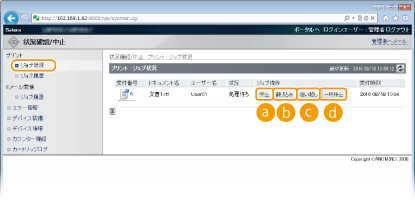
 [中止]
[中止]
印刷中や待機中の文書を削除できます。
 [割り込み]*
[割り込み]*
現在印刷中の文書を一時停止し、操作した文書を先に印刷します。印刷中に割り込まれた文書は、割り込んだ文書の印刷が終わると、残りのページの印刷が再開されます。
 [追い越し]*
[追い越し]*
待機中の文書の印刷順番を 1 つ繰り上げます。
 [一時停止]*/[再開]*
[一時停止]*/[再開]*
[一時停止]を押すと印刷を停止します。[再開]を押すと印刷を再開します。

セキュア文書や暗号化セキュア文書は、[再開]をクリックすると暗証番号を入力する画面が表示されます。暗証番号を入力し、[OK]をクリックします。
*操作パネルの設定メニューにある<割り込み印刷>が<許可しない>のときは表示されません(割り込み印刷)。 |
 |
部門別ID管理の設定に関係なく、すべての印刷文書の状況が表示されます。 お買い上げ時は、一般ユーザーモードでは印刷文書の削除や割り込みなどの操作ができないように設定されています。文書の操作を行いたいときは、管理者モードでログインし[一般ユーザーによるジョブ操作を許可する]を有効にしてください。一般ユーザーが文書を操作できるようにする 一般ユーザーモードで、[ユーザー名]を入力してログインした場合、そのユーザーが印刷した文書だけが表示されます。 一時停止中の文書とセキュア文書で[受付番号]をクリックすると、文書の詳細情報が表示されます。ユーザー名や印刷枚数などの情報を確認できます。 |
文書の履歴を確認する
印刷履歴やEメールの受信履歴が一覧表示されます。
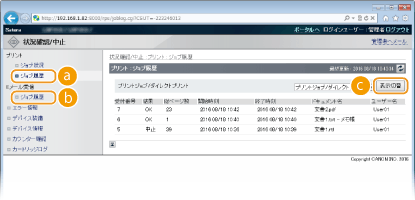
 [ジョブ履歴](プリント)
[ジョブ履歴](プリント)
印刷の種類ごとに印刷履歴を表示できます。ジョブ履歴の表示上限数
 [ジョブ履歴](Eメール受信)
[ジョブ履歴](Eメール受信)
Eメールの受信履歴が表示されます。受信時にエラーが発生したときは[受信結果]にエラーコードが表示されます。Eメール受信のエラーコードについて
 [表示切替](印刷履歴のみ)
[表示切替](印刷履歴のみ)
プルダウンメニューから印刷の種類を選び、[表示切替]をクリックすると、それぞれの履歴の一覧に切り替わります。
 |
オプションのSDカードを装着していないときは、シャットダウンするか、ハードリセットをすると履歴は消去されます。 一般ユーザーモードでログインしていて、[一般ユーザーによるジョブ操作を許可する]を有効にしている場合、ログインしているユーザー以外のジョブは、ドキュメント名が「********」のように伏せ字で表示されます。一般ユーザーが文書を操作できるようにする |
エラー情報を確認する
エラーが発生しているとき、ポータルページ(メイン画面)の[エラー情報]に表示されているメッセージをクリックすると、このページが表示されます。ポータルページ(メイン画面)

最大印刷速度などを確認する
最大印刷速度や本機の装備などの情報が表示されます。
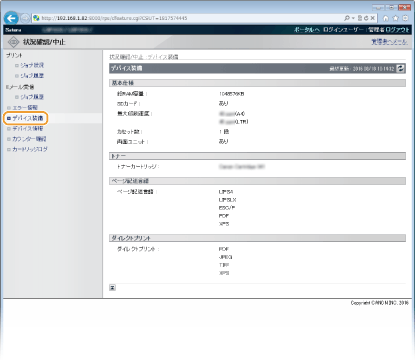
管理者情報を確認する
本体とシステム管理者についての情報が表示されます。ここに表示されている情報は、[設定/登録]ページの[セキュリティー] [管理設定]で設定したものです(管理者パスワードを設定する)。
[管理設定]で設定したものです(管理者パスワードを設定する)。
 [管理設定]で設定したものです(管理者パスワードを設定する)。
[管理設定]で設定したものです(管理者パスワードを設定する)。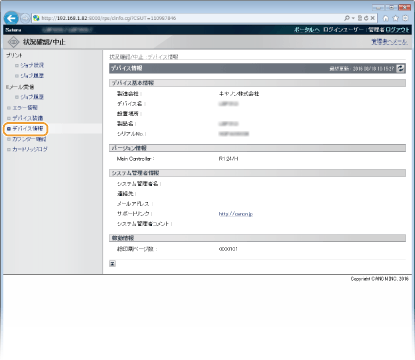
印刷ページ数を確認する
今までに印刷された文書の合計ページ数が表示されます。

トナーカートリッジの履歴を確認する
トナーカートリッジの利用実績などを確認できます。

 関連項目
関連項目